最近刚接触Linux系统,现在以一个初学者的角度总结一下vim命令
Vim的四种模式
一.启动Vim
1.双击桌面的图标,就可以启动Vim(是图形界面的)
2.在开始菜单---点--运行 接着输入 vim 或者gvim,就可以启动Vim或Gvim了.
3.在命令行窗口中输入以下命令即可:
vim 直接启动vim
vim filename 打开vim并创建名为filename的文件
二.Vim的模式
1.Vim常用模式:
命令模式(command-mode)
插入模式(insert-mode)
可视模式(visual-mode)
正常模式(normal-mode)
2.如何进入这些模式
①.正常模式
正常模式主要用来浏览和修改文本内容的
一般的,打开Vim都是正常模式。在任何模式下,只要按下 Esc 键就可以返回正常模式。以下模式的转换都先转换到正常模式下.
②.插入模式
插入模式则用来向文本中添加内容的,也就是对文本内容的编辑
正常模式==>插入模式
按 i 在光标所在字符前开始输入文字并进入插入模式
按 a 在光标所在字符后开始输入文字并进入插入模式
按 o (字母o) 在光标所在行的下面单独开一新行来输入文字并进入插入模式
按 s 删除光标所在的字符并进入插入模式
按I 在行首开始输入文字并进入插入模式。此行首指第一个非空白字符处。如果行首有空格,则在空格之后输入文字并进入插入模式
按 A 在行尾开始输入文字并进入插入模式。这个好用,您不必管光标在此行的什麽地方,只要按 A 就会在行尾等着您输入文字。
按 O (大写字母O) 在光标所在行的上面单独开一新行来输入文字并进入插入模式。
按 S 删除光标所在行并进入插入模式
③可视模式
可视模式相当于高亮选取文本后的普通模式。
可视模式具有子模式,以行为单位进行选取的可视行模式,使用“V”键进入(也就是Shift+v);和以块为单位进行选取的可视块模式,使用“Ctrl+v”键进入。
正常模式==>可视模式
按 v 可视模式
按 V 可视块模式
④命令模式
命令模式则多用于操作文本文件(而不是操作文本文件的内容),例如保存文件;或者用来改变编辑器本身的状态,例如设定多栏窗口、标签或者退出编辑器……
正常模式==>命令模式
按 : (shift 加 分号)
vim的各种命令
插入模式下的键盘操作都是对文本内容的编辑,下面的命令是在正常模式下使用的(以:开头的命令是先进入命令模式后,在命令模式下输入:后的内容)
移动命令
h 左移一个字符
l 右移一个字符,这个命令很少用,一般用w代替。
(h和l命令只能在本行移动,无法换行)
k 上移一个字符
j 下移一个字符
以上四个命令可以配合数字使用,比如20j就是向下移动20行,5h就是向左移动5个字符,在Vim中,很多命令都可以配合数字使用,比如删除10个字符10x,在当前
置后插入3个!,3a!<Esc>,这里的Esc是必须的,否则命令不生效。
w 向右移动一个单词(光标停在单词首部),如果已到行尾,则转至下一行行首。此命令快,可以代替l命令。
b 向左移动一个单词 2b 向左移动2个单词
e,同w,只不过是光标停在单词尾部
ge,同b,光标停在单词尾部。
^ 移动到本行第一个非空白字符上。
0(数字0)移动到本行第一个字符上,
<HOME> 移动到本行第一个字符。同0健。
$ 移动到行尾 3$ 光标向下移动2行并到行末
gg 移动到文件头。 = [[
G(shift + g) 移动到文件尾。 = ]]
f(find)命令也可以用于移动,fx将找到光标后第一个为x的字符,3fd将找到第三个为d的字符。
F 同f,反向查找。
(f和F命令只能在本行查找,无法查找其他行的内容)
跳到指定行,冒号+行号,回车,比如跳到240行就是 :240回车。另一个方法是行号+G,比如230G跳到230行。
Ctrl + e 向下滚动一行
Ctrl + y 向上滚动一行
Ctrl + d 向下滚动半屏
Ctrl + u 向上滚动半屏
Ctrl + f 向下滚动一屏
Ctrl + b 向上滚动一屏
查找命令
/text 查找text,按n健查找下一个,按N健查找前一个。
?text 查找text,反向查找,按n健查找下一个,按N健查找前一个。
vim中有一些特殊字符在查找时需要转义 .*[]^%/?~$(利用\进行转义)
:set ignorecase 忽略大小写的查找
:set noignorecase 不忽略大小写的查找
查找很长的词,如果一个词很长,键入麻烦,可以将光标移动到该词上,按*或#键即可以该单词进行搜索,相当于/搜索。而#命令相当于?搜索。
:set hlsearch 高亮搜索结果,所有结果都高亮显示,而不是只显示一个匹配。
:set nohlsearch 关闭高亮搜索显示
:nohlsearch 关闭当前的高亮显示,如果再次搜索或者按下n或N键,则会再次高亮。
:set incsearch 逐步搜索模式,对当前键入的字符进行搜索而不必等待键入完成。
:set wrapscan 重新搜索,在搜索到文件头或尾时,返回继续搜索,默认开启。
替换命令
ra 将当前字符替换为a,当期字符即光标所在字符。
:s/old/new 用new替换old,替换当前行的第一个匹配
:s/old/new/g 用new替换old,替换当前行的所有匹配
:%s/old/new 用new替换old,替换所有行的第一个匹配
:%s/old/new/g 用new替换old,替换整个文件的所有匹配
:10,20 s/^/ /g 在第10行到第20行每行前面加四个空格,用于缩进。
ddp 交换光标所在行和其下紧邻的一行。(是dd命令和p命令的组合)
撤销和重做
u 撤销(Undo)
U 撤销对整行的操作
Ctrl + r 重做(Redo),即撤销的撤销。
删除命令(相当于剪切)
x 删除当前字符
3x 删除当前光标开始向后三个字符
X 删除当前字符的前一个字符。X=dh
dl 删除当前字符, dl=x
dh 删除前一个字符,dh=X
dd 删除当前行
dj 删除当前行和下一行
dk 删除当前行和上一行
10dd 删除当前行开始的10行。
D 删除当前字符至行尾。D=d$
d$ 删除当前字符之后的所有字符(本行)
:1,10d 删除1-10行
:11,$d 删除11行及以后所有的行
:1,$d 删除所有行
J(shift + j) 删除本行和下一行之间的空格,实际上是合并两行。
拷贝和粘贴
yy 拷贝当前行
nyy 拷贝当前后开始的n行,比如2yy拷贝当前行及其下一行。
p 在当前光标后粘贴,如果之前使用了yy命令来复制一行,那么就在当前行的下一行粘贴。
shift+p 在当前行之上粘贴
:1,10 co 20 将1-10行插入到第20行之后。
:1,$ co $ 将整个文件复制一份并添加到文件尾部。
正常模式下按v(逐字)或V(逐行)进入可视模式,然后用jklh命令移动即可选择某些行或字符,再按y即可复制
ddp交换当前行和其下一行
xp交换当前字符和其后一个字符
剪切命令
正常模式下按v(逐字)或V(逐行)进入可视模式,然后用jklh命令移动即可选择某些行或字符,再按d即可剪切
ndd 剪切当前行之后的n行。利用p命令可以对剪切的内容进行粘贴
:1,10d 将1-10行剪切。利用p命令可将剪切后的内容进行粘贴。
:1, 10 m 20 将第1-10行移动到第20行之后
退出命令
:wq 保存并退出
ZZ 保存并退出
:q! 强制退出并忽略所有更改
:e! 放弃所有修改,并打开原来文件。
注释命令
perl程序中#开始的行为注释,所以要注释某些行,只需在行首加入#
:3,5 s/^/#/g 注释第3-5行
:3,5 s/^#//g 解除3-5行的注释
:1,$ s/^/#/g 注释整个文档.
图片转自: http://www.cnblogs.com/yangjig/p/6014198.html
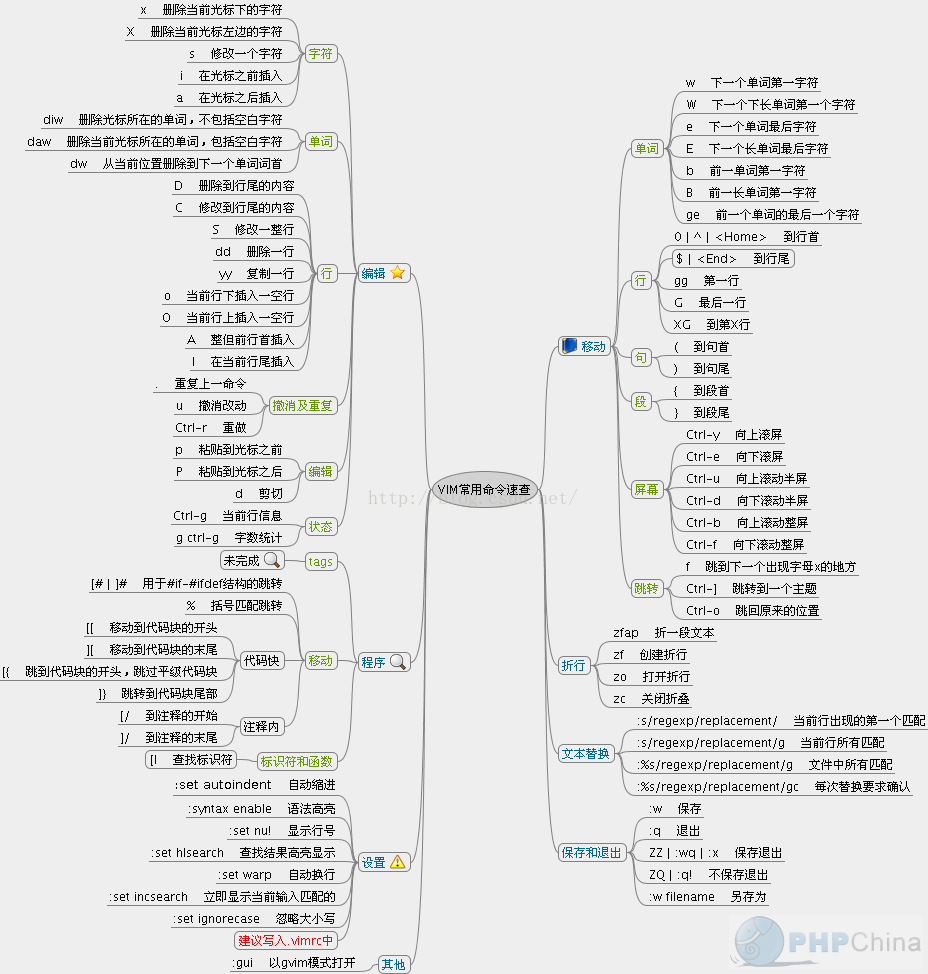
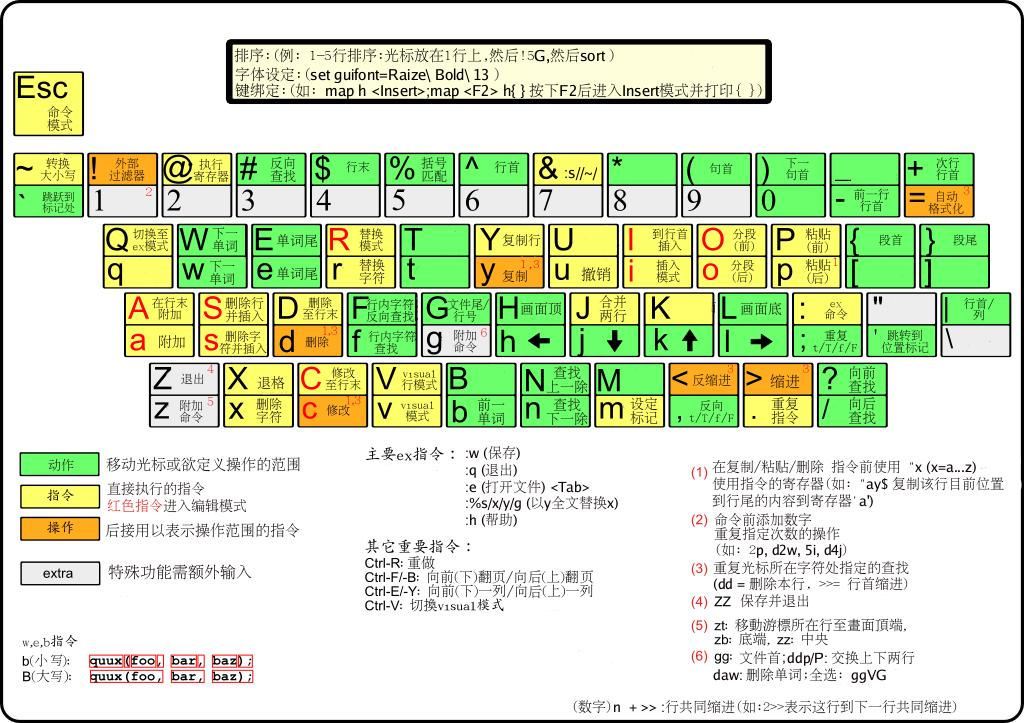





















 2万+
2万+

 被折叠的 条评论
为什么被折叠?
被折叠的 条评论
为什么被折叠?








